调节表格的行高和列宽可以通过以下几种方式实现:1. 在Excel中,选中需要调整的行或列,右键点击并选择“行高”或“列宽”,输入所需的数值;2. 拖动行或列边界,直接调整到合适的高度或宽度;3. 使用“格式”选项卡中的“自适应行高”和“自适应列宽”功能,自动调整至最佳尺寸。关键在于选择合适的方法,以确保表格信息的清晰与美观。
一、使用Excel内置功能调整
Excel提供了多种内置功能来调整行高和列宽。通过右键菜单直接输入数值是一种精准的方法,适合对数据有严格要求的用户。拖动行列边界则更为直观,可以快速调整,适合日常使用。无论选择哪种方式,都能在一定程度上提升表格的可读性。
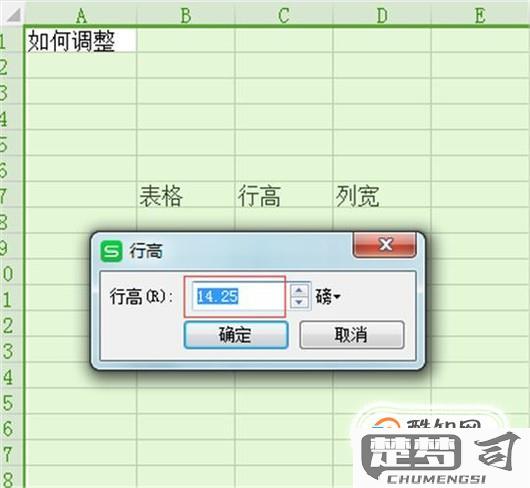
二、如何选择合适的行高和列宽
选择合适的行高和列宽至关重要。行高应单元格内容的字体大小和类型来确定,确保文本不被截断。列宽应考虑到列内容的长度,避免内容显示不全。适当的调整不仅能够使表格看起来整齐美观,还能提高信息传递的效率。
三、常见错误与优化建议
在调整行高和列宽时,常见的错误包括设置过大或过小的尺寸,导致信息拥挤或浪费空间。建议在调整时,进行预览以确保各项内容的可读性。利用Excel的“格式刷”功能,可以快速复制调整后的行高和列宽设置,提高工作效率。
相关问答FAQs
问:怎样快速将所有行高和列宽统一调整?
答:你可以选中整个表格(点击左上角的三角形),右键选择“行高”或“列宽”,输入统一的数值即可。
问:如何自动调整行高和列宽?
答:在Excel中,选中需要调整的行或列,双击行或列边界,系统将自动调整至合适的高度或宽度。
问:调整行高和列宽后,如何保存设置?
答:只需保存Excel文件,所有设置将自动保留。建议定期备份文件,以防数据丢失。
猜你感兴趣:
微信收藏的视频快速恢复
上一篇
联想笔记本突然没有声音
下一篇
